1300
Powód
Zacięcie papieru podczas pobierania z tylnej tacy.
Co należy zrobić
Jeśli zaciął się papier pobierany z tylnej tacy, wyjmij zacięty papier z otworu wyjściowego papieru lub z tylnej tacy zgodnie z poniższymi instrukcjami.
- Obejrzyj film (Jeśli widzisz zakleszczony papier w otworze wyjściowym papieru)
- Obejrzyj film (Jeśli widzisz zakleszczony papier w tylnej tacy)
-
Powoli wyciągnij papier z otworu wyjściowego papieru lub tylnej tacy (wybierz łatwiejszy wariant).
Chwyć papier obiema rękami, a następnie wyjmuj go powoli, aby się nie podarł.
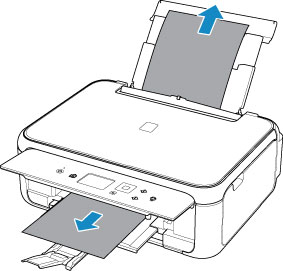
 Uwaga
Uwaga- Jeśli nie możesz wyciągnąć papieru, włącz ponownie drukarkę, nie próbując wyjmowania papieru z użyciem nadmiernej siły. Papier może zostać wysunięty automatycznie.
- Jeśli papier zacina się podczas drukowania i musisz wyłączyć drukarkę, aby go usunąć, naciśnij przycisk Stop, aby zatrzymać drukowanie przed wyłączeniem drukarki.
-
Jeśli zacięty papier podarł się i nie można go wyjąć z otworu wyjściowego papieru lub z tylnej tacy, wyjmij go z wnętrza drukarki.
-
Jeśli nie można wyjąć papieru z otworu wyjściowego papieru lub z tylnej tacy, spróbuj wyciągnąć go od tylnej strony drukarki.
-
Ponownie załaduj papier i na ekranie LCD drukarki wybierz opcję OK.
Drukarka wznowi drukowanie. Wydrukuj ponownie stronę, która nie została ukończona z powodu zacięcia papieru.
Jeśli drukarka została wyłączona w kroku 1, dane drukowania wysłane do drukarki zostały usunięte. Ponów drukowanie.
 Uwaga
Uwaga- Przy ponownym ładowaniu papieru upewnij się, że używasz odpowiedniego papieru i że wkładasz go prawidłowo.
- Zaleca się użycie papieru o rozmiarze innym niż A5 podczas drukowania dokumentów ze zdjęciami lub grafiki. Papier formatu A5 może zwijać się i zacinać podczas wychodzenia z drukarki.
Jeśli wykonanie powyższych czynności nie rozwiąże problemu, skontaktuj się z najbliższym centrum serwisowym firmy Canon, aby zamówić naprawę.



